资讯

类型:其他软件 更新:2025-05-27 18:00:15
ESHOW投屏是一款非常便捷的手机投屏工具。用户可以将手机、平板以及电脑上的内容投屏到更大的设备上,并且远程控制。用户只需要Wi-Fi、蓝牙等就能轻松连接不同的设备,方便快捷。软件传输速度快、延迟率低,带给用户良好的投屏体验。无论是显示图片、文档还是视频都可以轻松实现。软件能够适用于多种场合,例如会议办公、学术讲座、娱乐视频等。
1、软件专为投屏打造,能够帮助用户快速连接不同的设备并且进行投屏。
2、用户开启蓝牙或者Wi-Fi就能快速发现附近的设备,并且连接,还能使用投屏码。
3、支持多种设备和操作系统,包括安卓手机、平板、Windows电脑等,满足不同用户的需求。
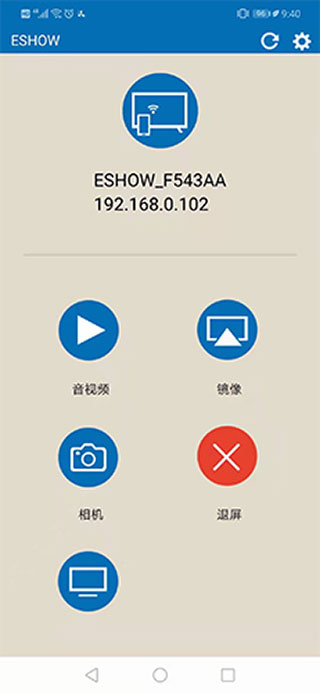
1、软件提供了多种画质供用户选择,用户可以根据自己的㤇选择合适的画质。
2、ESHOW投屏能够兼容多种格式的文件,包括视频、音频、图片、文档等。
3、采用加密的数据传输技术,保证文件传输过程中的安全性,用户可以放心使用。
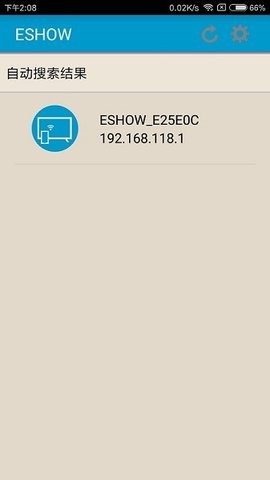
一,win电脑投屏
1,插入:插入一个 ESHOW 按钮到您的电脑
2,连接:
①,第一次使用按键,win 系统会自动安装 USB 接口驱动,等待驱动安装完成,才能使用。驱动安装完成后,手动打开 U 盘,运行 ESHOW.EXE 应用程序。
②,后续使用按键,插入后无需点击 U 盘,电脑会自动运行 ESHOW 应用程序。
3,等待按钮上的 LED 灯变为常亮的蓝灯,并且电脑右小角出现“按键与主机连接成功,可分享”画面,单击按钮,和与会者展示您的内容。分享后,按钮上的 LED 灯将变为红色。
二, Mac 电脑投屏
1,插入:插入一个 ESHOW 按钮到您的电脑
2,连接:
①,第一次使用按键,运行 ESHOW 应用程序,输入电脑登陆密码。
②,后续使用按键,插入后无需点击 U 盘,电脑会自动运行 ESHOW 应用程序。
3,等待按钮上的 LED 灯变为常亮的蓝灯,并且电脑屏幕出现“按键与主机连接成功,可分享”画面,单击按钮,和与会者展示您的内容。分享后,按钮上的 LED 灯将变为红色。
三, 苹果移动端投屏
1,在 ESHOW 的主机待机画面左上角,显示了主机的 Wi-Fi SSID,手机连接 Wi-Fi SSID 名称: ESHOW_XXXXXX (例:D6196C)
2,Wi-Fi 初始密码:12345678
3,Wi-Fi 连接 ESHOW_XXXXXX 后,下面往上滑动出现“屏幕镜像”.
4,点击“屏幕镜像”后出现设备名称,点击后投屏至屏幕实现手机互动协作。
四, 安卓移动端投屏
1,通过“腾讯应用宝”,“华为应用市场”或扫描待机界面的二维码,下载并安装 app(ESHOW)
注:需安卓 5.0 及以上才能安装,镜像模式无法推送声音。
2,在 ESHOW 的主机待机画面左上角,显示了主机的 Wi-Fi SSID,手机连接 Wi-Fi SSID 名称:ESHOW_XXXXXX (例:D6196C)
3,WIFI 初始密码:12345678
4,Wi-Fi 连接 ESHOW_XXXXXX 后,点击 ESHOW 程序进入如下界面,自动搜索结果→推屏→立即开始。
五,进入 Web 进行设置更改
在 ESHOW 的主机待机画面左上角,显示了主机的版本号及无线登陆 IP,电脑或移动端连接主机的 Wi-Fi SSID,网址登陆 IP 后,输入登陆账户:admin;密码:admin;进入 Web 进行设置更改。
1,可以修改 Wi-Fi 名称及密码,频段(2.4G/5G),信道,网络设置。
2,可以修改主机输出分辨率(HDMI/VGA)。
六,移动端上网功能
1, 主机不接入网络:
⑴,苹果手机:手机连接主机的 Wi-Fi SSID 后,可同时投屏,同时使用手机自带的 4G 信号上网;
⑵,苹果平板,安卓手机及平板:连接主机的 Wi-Fi SSID 后,只能投屏,无法同时上网。
2, 主机接入网络:
路由功能:把主机的有线网口外接到局域网路由器或交换机后,手机或平板连接主机的 Wi-Fi SSID 后,即可实现在投屏的同时也能上网,如下图所示:
七,其他说明及常见问题
1,电脑屏幕分享:⑴,短按按键,红灯亮,则屏幕分享;⑵,短按按键,蓝灯亮,则屏幕退出;⑶,当有多个屏幕分享时,长按其中一按键,红灯亮,则其他屏幕退出,只有该屏幕分享。
2,电脑声音分享:⑴,屏幕分享,电脑无声音,显示端自动分享声音;⑵,多画面分享时,不会出现混音,最后一个分享的屏幕有声音;⑶,多画面分享时,最后一个分享的屏幕退出后,上一个屏幕的声音会自动分享。
3,ESHOW 按键配对:每台机子出厂时,按键与主机都进行了配对,主机的识别码是唯一的。当出现以下任一情况,⑴,软件升级;⑵, Web 进行设置更改;⑶,按键需要与其它机子进行使用。则需要将按键与主机进行重新配对。即将按键插入主机 USB 口,当按键红灯常亮时,表示配对成功。
4,无法连接问题:电脑插入按键,蓝灯长时间闪烁,且屏幕一直出现正在连接的对话框,则需将按键插入主机 USB 口重新配对即可。
5,电脑锁屏状况:当笔记本电脑进入锁屏状态时,无法投屏,按键指示灯为蓝灯。
6,Mac 电脑 airplay 镜像投屏:在不使用按键的情况下,Mac 电脑Wi-Fi 连接 ESHOW 主机 Wi-Fi,然后选择 airplay 镜像,则可进行投屏。
7,安卓手机无法查询到 Wi-Fi:主机出厂默认频段是 5G,有些安卓手机只支持 2.4G,所以无法查询到主机 Wi-Fi。
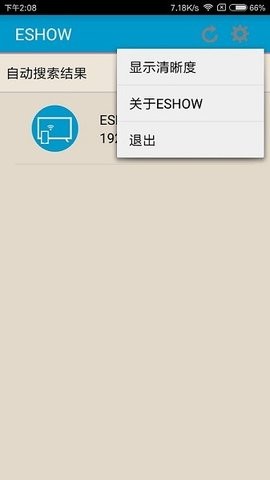
ESHOW投屏凭借着广泛的设备支持以及高清稳定的投屏效果,获得了众多用户的肯定。用户可以随时在大屏幕上显示手机或平板的操作界面,并且传输各种文件。